Як автоматично завантажувати фотографії iPhone та iPad в Dropbox
Хоча Apple вважає за краще використовувати для iCloud повинен використовує OneDrive для резервного копіювання фотографій, Dropbox працює для мене. <усмішка>
Як увімкнути завантаження камери в Dropbox на пристроях iPhone та iPad.
Відкрийте Dropbox на своєму iPhone / iPad. Торкніться Налаштування, Завантажте камеру.

Торкніться Завантажити камеру щоб увімкнути це. Завантаження фону також слід увімкнути, щоб вам не потрібно було відкривати Dropbox для створення резервних копій файлів.
Починаючи, ви, можливо, захочете зберегти Використовуйте стільникові дані вимкнено, тому Dropbox завантажуватиме фотографії лише тоді, коли ви підключені до WiFi. Якщо ви не заперечуєте над записом даних на своєму мобільному плані, не соромтесь активувати Використовуйте стільникові дані варіант, як я зробив нижче. Особисто я маю необмежений план, тому спалювання кількох концертів не є великою справою.
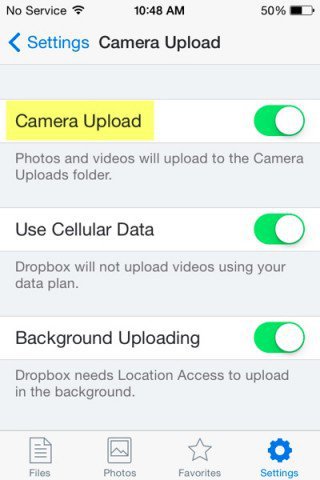
Файли, завантажені в Dropbox, будуть розміщені в папці Camera Uploads у кореневій папці Dropbox на всіх пристроях, які синхронізуються з вашим обліковим записом Dropbox.
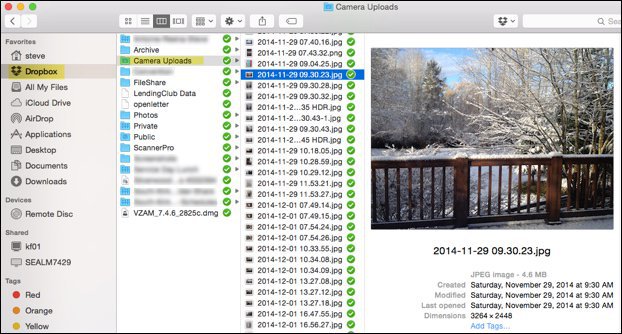
Папка завантаження камери Dropbox на Mac OSX
Побічна перевага того, що всі ваші фотографії підтримуютьсядо Dropbox має можливість легко створювати фотогалереї Dropbox. Це швидкий і простий процес, особливо якщо ви просто хочете швидко поділитися кількома знімками з родиною та друзями.
У вас є підказка Dropbox? Напишіть нам коментар нижче! Незважаючи на те, що ми маємо безліч порад та підказок Dropbox, я завжди шукаю новий кут для майбутніх статей Dropbox.










Залишити коментар